Hogyan lehet eltávolítani a Windows XP indítási jelszavát és a Vista jelszavát
Egy olyan világban, ahol az online biztonság a legfontosabb, még mindig el kell távolítani a jelszavakat Windows Vista és XP rendszereinkről. Legyen szó elfelejtett jelszóról, redundáns biztonsági rétegről vagy a számítógéphez való hozzáférés egyszerűsítéséről, ennek a feladatnak a vállalására alapos okai vannak. Ez a cikk végigvezeti Önt a következő lépéseken hogyan lehet eltávolítani a rendszergazdai jelszavakat a Windows Vista rendszerben és Windows XP. Ezenkívül javasolunk egy felhasználóbarát megoldást a jelszó-visszaállításhoz ezeken az operációs rendszereken.
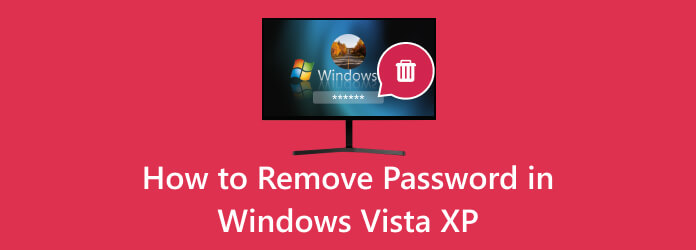
1. rész: Jelszavak eltávolítása Windows Vista rendszerben
A Windows Vista, sokak által kedvelt operációs rendszer, olyan helyzetekben találhatja meg Önt, amikor a jelszó eltávolítása szükségessé válik. Ez egyszerűsítheti a számítógéphez való hozzáférést, vagy a kényelem kedvéért újraélesztheti a régi fiókot. Ebben a részben végigvezetjük a jelszó eltávolításán, ha Windows XP Vista elfelejtett jelszóval kapcsolatos problémákat tapasztal. Az alábbiakban megtudhatja, hogyan távolíthatja el a jelszót a Windows Vista rendszerből.
1 lépésKattintson az Rajt gombot, és onnan navigáljon a Control Panel. Ez az átjáró a felhasználói fiókok módosításához Vista gépén. Benne Control Panel, felkutatni felhasználói fiókok.
2 lépésMiután megtalálta, kattintson rá. Ez megnyitja a Felhasználói fiókok ablak, amely hozzáférést biztosít az összes fiókkezelési eszközéhez. A Felhasználói fiókok ablakban megtalálja a számítógépén lévő összes felhasználói fiók listáját.
3 lépésVálassza ki a listából azt a felhasználói fiókot, amelynek jelszavát el szeretné távolítani. A felhasználói fiók kiválasztása után a következő lépés a kattintás eltávolít Jelszó. Megjelenik egy üzenet, amely a művelet megerősítését kéri. Kattintson Igen A folytatáshoz.
4 lépésMiután megerősítette a jelszó eltávolítását, kattintson a gombra közel a Felhasználói fiókok ablakból való kilépéshez. A módosítások életbe léptetéséhez elengedhetetlen a számítógép újraindítása. Az újraindítás után azt tapasztalja, hogy a kiválasztott felhasználói fiókhoz már nincs szükség jelszóra a bejelentkezéshez.
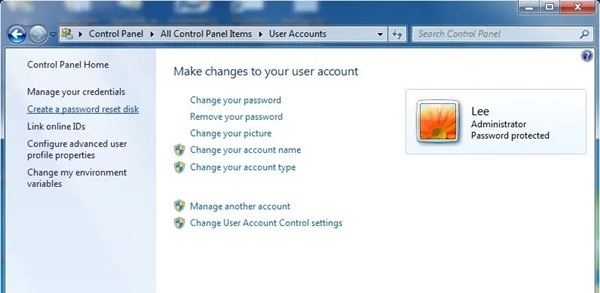
2. rész: Jelszó eltávolítása Windows XP rendszerben
A Windows XP, a sokak által még mindig kedvelt klasszikus operációs rendszer egyszerű módszert kínál a jelszavak szükség szerinti eltávolítására. Akár leegyszerűsíti a rendszerhez való hozzáférést, akár újrakonfigurál egy régi fiókot, ez a rész végigvezeti a jelszó eltávolításán Windows XP rendszeren. Tanulja meg alább, hogyan távolíthatja el a jelszót Windows XP rendszeren.
1 lépésA folyamat elindításához kattintson a Rajt gomb. A Start menüből válassza a lehetőséget futás. Ezzel megnyílik egy parancsablak, ahol különféle parancsokat és konfigurációs eszközöket hajthat végre. A Futtatás párbeszédpanelen írja be a control parancsot felhasználói jelszavak2 és nyomja meg az belép.
2 lépésEz a parancs közvetlenül a felhasználói fiókok párbeszédpanel, a felhasználói fiókok és a hozzájuk tartozó beállítások kezelésének központja. A Felhasználói fiókok párbeszédpanelen a Windows XP számítógépen regisztrált felhasználói fiókok listája található. Válassza ki azt a felhasználói fiókot, amelynek jelszavát el kívánja távolítani.
3 lépésHa kiválasztotta a felhasználói fiókot, a következő lépés a Jelszó eltávolítása gombra kattintva. Megjelenik egy megerősítő párbeszédpanel, amely arra kéri, hogy erősítse meg a jelszó eltávolítási szándékát. A folytatáshoz kattintson az Igen gombra. Kattintson alkalmaz és a OK a Felhasználói fiókok párbeszédpanelen a jelszó eltávolításának megerősítése után.
4 lépésEzek a műveletek mentik a változtatásokat. Ahhoz, hogy a jelszó eltávolítása hatékony legyen, indítsa újra a számítógépet. A számítógép újraindítása után a kiválasztott felhasználói fiókhoz többé nem lesz szükség jelszóra a hozzáféréshez. Ezekkel a lépésekkel eltávolíthatja a Windows XP jelszavát.
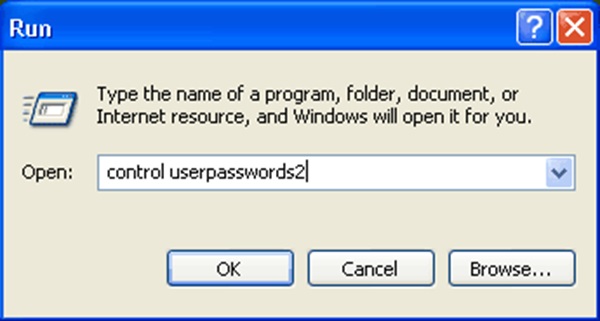
3. rész: A jelszó eltávolításának javasolt módja Windows Vista/XP rendszerben
A kényelmesebb és átfogóbb megoldást kedvelőknek ajánljuk Tipard Windows Password Reset. Ez a hatékony szoftver leegyszerűsíti a jelszavak visszaállítását Windows Vista és XP rendszeren egyaránt. Nézzük meg a leírását, a legfontosabb jellemzőket és a jelszó visszaállításának egyszerű, öt lépésből álló folyamatát.
A Tipard Windows Password Reset egy sokoldalú és felhasználóbarát kereskedelmi szoftver, amelyet arra terveztek, hogy segítse az egyéneket az elfelejtett vagy elveszett Windows jelszavak visszaállításában vagy eltávolításában. Kiszolgálja a Windows Vista és XP felhasználók igényeit, akiknek gyors és hatékony hozzáférésre van szükségük rendszereikhez. Ez a szoftver megbízható és hatékony megoldás a jelszóval kapcsolatos problémák kezelésére. Arra is használhatod a Windows 10 jelszó megkerülése.
Főbb jellemzők:
- • A Tipard Windows Password Reset kompatibilis a Windows Vista és XP rendszerrel, így kiváló választás ezen operációs rendszerek felhasználói számára.
- • A szoftver egy elegáns és könnyen navigálható felületet kínál, amely minden szakértelem számára alkalmas. Akár újonc, akár tapasztalt felhasználó, ezt az eszközt elérhetőnek és hatékonynak fogja találni.
- • Jelszó visszaállítása gyerekjáték a Tipard Windows Password Reset segítségével. A szoftver leegyszerűsíti a folyamatot, és biztosítja, hogy néhány lépésben visszanyerje a hozzáférést a rendszerhez.
1 lépésTöltse le és telepítse a szoftvert
Kezdje a Tipard Windows Password Reset letöltésével és telepítésével egy külön elérhető számítógépre. Ez az első lépés a jelszó-visszaállítási folyamatra való felkészüléshez. Kattintson a ingyenes letöltés alatti gombra a szoftver telepítéséhez.
2 lépésKonfiguráljon rendszerindító USB-meghajtót vagy CD/DVD-t
Indítsa el a szoftvert, és kövesse az egyszerű utasításokat a rendszerindítás befejezéséhez USB meghajtó ill CD / DVD. Ezt a rendszerindító adathordozót fogja használni a jelszó visszaállítására.
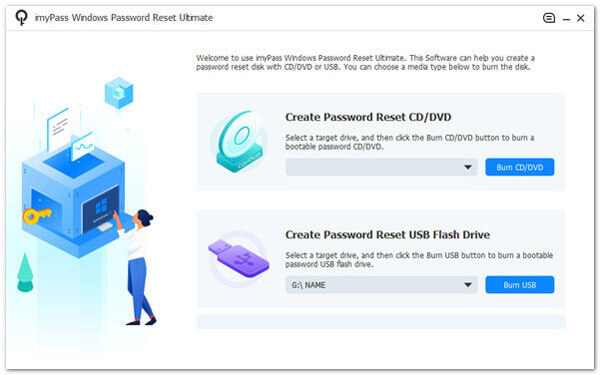
3 lépésIndítsa el a számítógépet a rendszerindító adathordozóról
Helyezze be a létrehozott rendszerindító adathordozót a zárolt Windows Vista vagy XP számítógépbe. Ezután indítsa újra a számítógépet, és indítsa el a rendszerindító adathordozóról. Ez elindítja a jelszó-visszaállítási folyamatot.
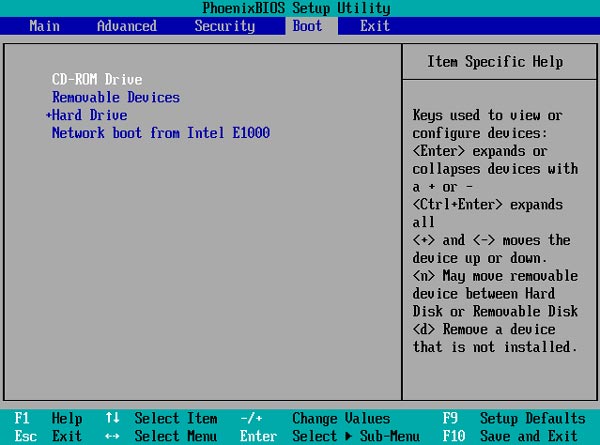
4 lépésVálassza ki a felhasználói fiókot, és állítsa vissza a jelszót
Miután elindult az adathordozóról, válassza ki azt a Windows felhasználói fiókot, amelyhez vissza szeretné állítani a jelszót. Ezután kattintson Jelszó visszaállítása a számítógép jelszavának visszaállításának megkezdéséhez.
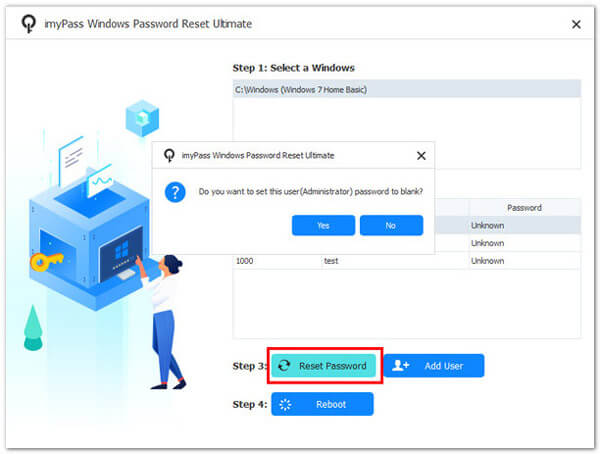
5 lépésIndítsa újra a számítógépet, és nyissa meg a rendszert
A jelszó visszaállítása után távolítsa el a rendszerindító adathordozót, és indítsa újra a számítógépet a Reboot gomb. Mostantól el kell tudni érni a Windows rendszert jelszó akadályozása nélkül.
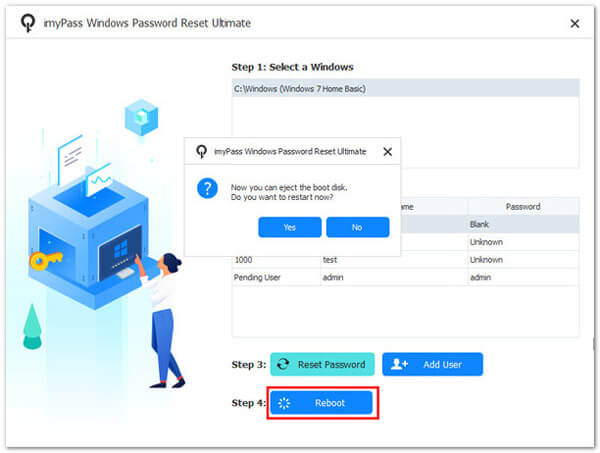
4. rész. GYIK a jelszó visszaállításáról Windows Vista és Windows XP rendszeren
Lehetséges a Windows Vista/XP jelszó visszaállítása az operációs rendszer újratelepítése nélkül?
Valójában teljesen lehetséges állítsa vissza a Windows Vista vagy Windows XP jelszavát a teljes operációs rendszer újratelepítése nélkül. Különféle módszereket és felhasználóbarát eszközöket alkalmazhat erre a célra. Ezek a megközelítések lehetővé teszik, hogy gyorsan és hatékonyan visszanyerje a hozzáférést a rendszerhez, miközben adatai sértetlenek maradnak.
Mi a teendő, ha nincs Windows Vista vagy Windows XP jelszó-visszaállító lemez?
Ha nem készített előre jelszó-visszaállító lemezt, ne aggódjon; alternatív megoldások állnak rendelkezésre. Harmadik féltől származó szoftverek és alternatív módszerek hatékonyan visszaállíthatják a jelszavát, még akkor is, ha nincs visszaállító lemeze. Ezek a lehetőségek akkor hasznosak, ha ki vannak zárva Windows Vista- vagy Windows XP-fiókjából.
Használhatom ugyanazt a jelszó-visszaállítási technikát Windows Vista és XP rendszeren?
Noha a jelszó-visszaállítási módszereknek vannak közös alapelvei, a konkrét technikák kissé eltérhetnek a Windows Vista és a Windows XP rendszerben. Ezért az operációs rendszerre szabott utasítások követése elengedhetetlen a sikeres jelszó-visszaállításhoz.
Vannak ingyenes eszközök a jelszavak visszaállításához Windows Vista és Windows XP rendszeren?
Igen, az ingyenes eszközök és segédprogramok segíthetnek a Windows Vista és Windows XP jelszavak visszaállításában. Fontos azonban megjegyezni, hogy bár ezek az eszközök költségvetés-barátok, fizetős társaikhoz képest bizonyos korlátaik lehetnek. A jelszó-visszaállítási megoldás kiválasztásakor vegye figyelembe konkrét követelményeit és a szükséges biztonsági szintet.
Lehetséges-e visszaállítani egy elfelejtett Windows Vista vagy XP jelszót adatvesztés nélkül?
A legtöbb jelszó-visszaállítási módszert úgy tervezték, hogy az adatok megőrzésének prioritást adjon. Ha helyesen hajtják végre, ezek a módszerek lehetővé teszik, hogy visszanyerje hozzáférését Windows Vista vagy Windows XP fiókjához az adatvesztés kockázata nélkül. Ez ideálissá teszi azokat a felhasználókat, akik aggódnak a fontos fájlok és dokumentumok megőrzése miatt, miközben megoldják a jelszóval kapcsolatos problémákat.
Következtetés
A növekvő digitális biztonság világában még mindig vannak olyan esetek, amikor a jelszó eltávolítása szükségessé válik. Legyen szó Windows Vista-ról vagy a szeretett Windows XP-ről, most már rendelkezik azokkal az eszközökkel és ismeretekkel, amelyek segítségével visszaszerezheti az irányítást a rendszere felett. A Tipard Windows Password Reset megbízható, felhasználóbarát és hatékony megoldás. Ezen lépések betartásával zavartalan hozzáférést biztosíthat számítógépéhez, az elfelejtett vagy szükségtelen jelszavak korlátozásától mentesen.
Összefoglalva, ez a cikk felvázolta a jelszavak Windows Vista rendszerből való eltávolításának okait és távolítsa el a Windows XP indítási jelszavát, mindkét operációs rendszerhez részletes útmutatót adott, és átfogó megoldást javasolt a jelszó-visszaállításhoz. Határozza meg az igényeinek legmegfelelőbb módszert, és szerezze vissza az irányítást a Windows rendszere felett.







